Ar turite tik kelis kontaktus, kelis šimtus ar daugiau nei tūkstantį, yra situacijų, kai norite ieškoti kontakto, o ne slinkti per ilgą kontaktų sąrašą. Yra keli būdai, kaip galite ieškoti žmonių ir kontaktų programoje „Outlook“.
Yra keli būdai, kaip galite ieškoti kontakto. Galite ieškoti juostelės lauke Žmonių ieška bet kuriame programos „Outlook“ aplanke, ieškoti kurdami naują laišką arba susitikimą ar ieškoti „Outlook“ srityje Asmenys (anksčiau vadinta aplanku Kontaktai).
Kontakto ieška naudojant juostelės lauką Žmonių ieška
Tai greičiausias ir lengviausias būdas rasti kontaktą. Perkelkite žymeklį į lauką Žmonių ieška, tada įveskite kelias pirmąsias asmens vardo arba el. pašto adreso raides. Jums rašant, „Outlook“ nuolat tikslina iešką. Pvz., įvedus raidę t, „Outlook“ pateiks tokius atitikmenis kaip Tomas, Teresa ir Tatjana. Jei įvesite „ta“, „Outlook“ dar labiau patikslins sąrašą ir pateiks Tatjana.
Kontakto ieška kuriant naują laišką
Kai naujame pranešime pasirenkate mygtukus Kam, Kopija arba Nematoma kopija, „Outlook“ parodys numatytąją adresų knygelę. Jei turite "Exchange" arba „Microsoft 365“ paskyrą, tai yra jūsų organizacijos visuotinis adresų sąrašas. Jei naudojate POP arba IMAP paskyrą, matysite aplanką Kontaktai.
Jei turite daug kontaktų aplankų arba adresų knygelių, pasirinkite iš esančių adresų knygelės išplečiamajame sąraše. Kai tai padarysite, matysite kontaktų sąrašą, išrikiuotą abėcėlės tvarka pagal vardą.
Pastaba: 2024 m. sausio mėn. "Microsoft" pakeitė "Microsoft 365" tarnybą, kad apribotų naršymą bet kuriame interneto adresų sąraše iki daugiausia 500 objektų. Šis pakeitimas neturi įtakos naršymui autonominėse adresų knygelėse. Daugiau informacijos apie šį pakeitimą žr. https://learn.microsoft.com/en-us/exchange/address-books/address-lists/address-lists skyriuje "Outlook" adresų Sąrašai peržiūra ir internetinė "Outlook"".
Norėdami ieškoti, įveskite kontakto vardo dalį ieškos lauke ir pasirinkite Eiti. Galite pasirinkti pasirinkimo mygtuką Daugiau stulpelių, jei norite ieškoti pagal kitas sritis, įskaitant skyrius, telefoną ir vietą. Kai „Outlook“ pateikia kontaktų sąrašą, dukart spustelėkite į lauką Kam norimą įtraukti kontaktą arba pasirinkite kontaktą ir tada spustelėkite Kam, Kopija arba Nematoma kopija, kad įtrauktumėte kontaktą į atitinkamus laukus.
Kontakto ieška srityje Asmenys
-
Ekrano apačioje pasirinkite Asmenys.

-
Virš kontaktų sąrašo spustelėkite lauką Ieškoti kontaktų.
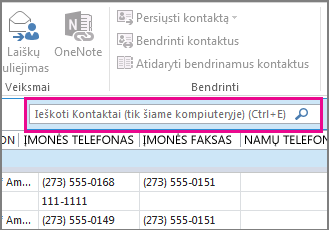
Pastaba: Laukas Ieškoti kontaktų, esantis kontaktų sąrašo viršuje, skiriasi nuo lauko Žmonių ieška, kuris yra „Outlook“ juostelės viršutiniame dešiniajame kampe. Lauke Žmonių ieška ieškoma tik pagal vardus ir el. pašto adresus. Lauke Ieškoti kontaktų ieškoma telefono numerių, adresų, įmonių pavadinimų ir kt.
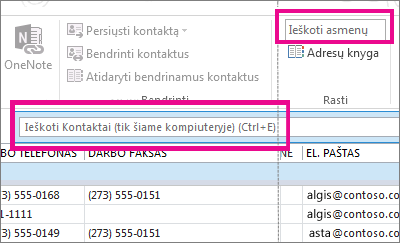
-
Įveskite asmens vardą arba kitą informaciją, pavyzdžiui, telefono numerį arba įmonės pavadinimą.
Patarimas: Galite ieškoti išsamios arba dalinės informacijos. Jei ieškote asmens, kuris užvadintas Juozas Budrys, pvz., galite įvesti visą vardą arba „bud“ – pirmąsias pavardės raides.
-
„Outlook“ ieškos rezultatus pateikia kortelės forma, kurioje rodoma kontakto nuotrauka, el. pašto adresas, įmonės arba namų adresas ir telefono numeriai. Ieškos rezultatuose pasirinkite norimą asmenį.
Pastaba: Kai rašote, „Outlook“ tikslina iešką. Pvz., įvedus raidę J, „Outlook“ pateiks rezultatus, kuriuose yra Jonas, Jokūbas, Julius, Julija ir Jurgis. Įvedus „Jul“, „Outlook“ pateiks rezultatus, kuriuose bus įtraukti vardai Julius ir Julija bet kuriame lauke, įskaitant įmonės pavadinimą, el. pašto adresą ir adresą.
Susiaurinkite savo iešką
Ieškant išsamios arba dalinės informacijos pateikiama per daug rezultatų? Apsvarstykite savo ieškos tikslinimo galimybę. Pasirinkus lauką Ieškoti asmenų skirtuke Asmenys atsiras skirtukas Ieškos įrankiai.
Patarimas: Taip pat galite atidaryti skirtuką Ieškos įrankiai, paspausdami klavišus Ctrl + E.
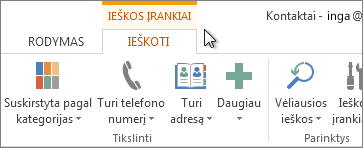
Skirtuke yra daug parinkčių, padėsiančių jums susiaurinti iešką, įskaitant toliau pateiktas parinkčių grupes skirtuke Ieškos įrankiai:
-
Aprėptis Keiskite aplankus, kuriuose norite ieškoti.
-
Siaurinimas Ieškokite asmenų, į kurių kontaktinę informaciją yra įtraukti telefono numeriai arba kitokio tipo konkreti informacija.
-
Parinktys Naudokite ankstesnes ieškas arba keiskite išplėstinės ieškos parinktis.










